SQLite является одной из самых популярных баз данных для хранения и управления информацией. Она отличается своей простотой и компактностью, что делает ее идеальным выбором для различных мобильных и веб-приложений. Однако при работе с базой данных иногда может возникать необходимость удалить существующий столбец из таблицы.
Удаление столбца из таблицы требует аккуратности и внимания, так как это изменение может повлиять на целостность данных. Поэтому важно следовать определенной инструкции для безопасной и эффективной операции удаления столбца в базе данных SQLite.
Прежде чем удалять столбец, важно создать резервную копию базы данных, чтобы в случае ошибки или нежелательного результата можно было восстановить информацию. После создания резервной копии, необходимо открыть базу данных в SQLite-клиенте или каком-либо инструменте, поддерживающем работу с SQLite базами данных.
В дальнейшем удаление столбца в SQLite происходит с помощью команды ALTER TABLE. Синтаксис команды следующий: ALTER TABLE table_name, где table_name - это имя таблицы, в которой находится столбец для удаления.
Как удалить столбец из таблицы базы данных SQLite
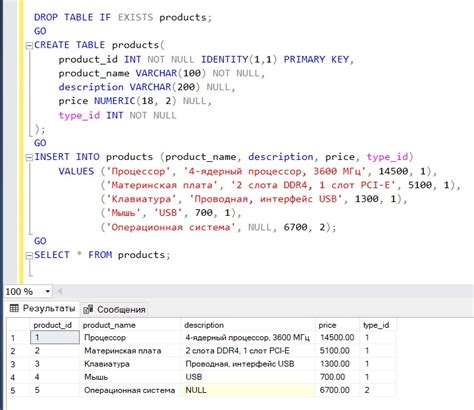
Удаление столбца из таблицы базы данных SQLite может потребоваться в случае изменения структуры базы данных или удаления не нужной информации. Для удаления столбца нужно выполнить несколько шагов:
- Создать новую таблицу без удаляемого столбца.
- Скопировать данные из старой таблицы в новую.
- Удалить старую таблицу.
- Переименовать новую таблицу, чтобы она имела имя старой таблицы.
Процедура удаления столбца будет выглядеть следующим образом:
- Создайте новую таблицу с теми же столбцами, за исключением удаляемого столбца. Например, если удаляемый столбец называется "column_name", то новая таблица будет иметь все столбцы кроме "column_name":
- Скопируйте данные из старой таблицы в новую таблицу, используя оператор INSERT INTO с указанием конкретных полей:
- Удалите старую таблицу:
- Переименуйте новую таблицу в имя старой таблицы:
CREATE TABLE new_table (
column1 datatype,
column2 datatype,
...
columnN datatype
);
INSERT INTO new_table (column1, column2, ..., columnN)
SELECT column1, column2, ..., columnN
FROM old_table;
DROP TABLE old_table;
ALTER TABLE new_table RENAME TO old_table;
После выполнения этих шагов столбец будет удален из таблицы базы данных SQLite.
Откройте командную строку SQLite

Для удаления столбца из таблицы базы данных SQLite вам потребуется открыть командную строку SQLite. Это позволит вам взаимодействовать с базой данных и выполнять различные операции.
Чтобы открыть командную строку SQLite, выполните следующие шаги:
- Нажмите кнопку "Пуск" на панели задач.
- В появившемся меню выберите "Все программы".
- Найдите папку "SQLite", а затем найдите и откройте программу "SQLite Command Line".
После выполнения этих шагов откроется командная строка SQLite, готовая принимать ваши команды.
Выберите базу данных, в которой находится таблица
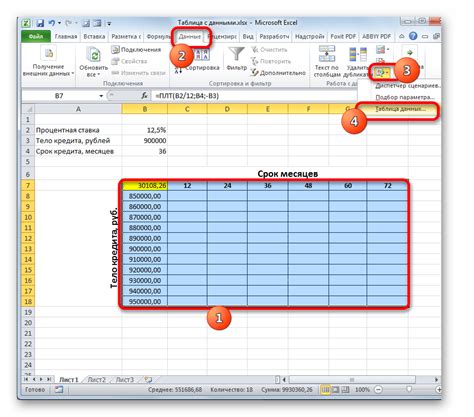
Прежде чем удалить столбец из таблицы базы данных SQLite, необходимо определить, в какой базе данных находится нужная таблица. Это важно, потому что удаление столбца приведет к потере данных, и вам нужно быть уверенным, что вы работаете с правильной базой данных.
Чтобы определить базу данных, вы можете использовать следующую команду SQLite:
.databases
Эта команда отобразит список всех активных баз данных в SQLite, а также показывает, какая из этих баз данных является текущей. Обратите внимание на имя базы данных, в которой содержится нужная вам таблица.
Если вы знаете путь к файлу базы данных, вы можете использовать следующую команду SQLite:
.open путь_к_базе_данных
Эта команда откроет базу данных, указанную в пути_к_базе_данных, и сделает ее текущей. После выполнения этой команды вы можете выполнить остальные команды SQLite для работы с таблицами в этой базе данных.
Когда вы определите базу данных, в которой находится таблица, вы можете переходить к удалению столбца. Помните, что удаление столбца может привести к потере данных, поэтому убедитесь, что вы делаете это с осторожностью и вниманием.
Введите команду для изменения таблицы
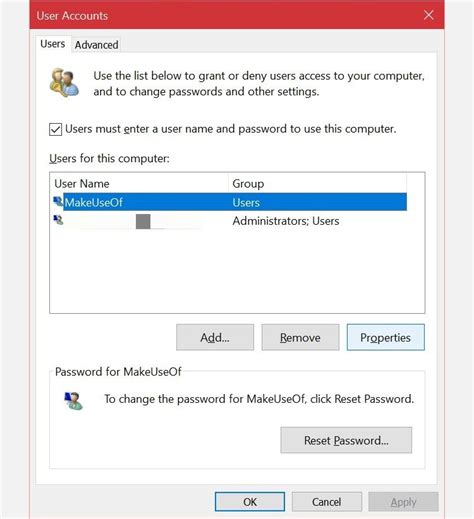
Для удаления столбца из таблицы базы данных SQLite необходимо использовать команду ALTER TABLE, которая позволяет вносить изменения в существующие таблицы. Следующая команда позволит удалить столбец из таблицы:
ALTER TABLE <имя_таблицы> DROP COLUMN <имя_столбца>;Замените <имя_таблицы> на название таблицы, из которой вы хотите удалить столбец, и <имя_столбца> на название столбца, который вы хотите удалить.
Важно отметить, что при удалении столбца будут удалены все данные, содержащиеся в этом столбце, и таблица будет изменена без возможности восстановления удаленных данных. Поэтому перед выполнением команды убедитесь, что вы сделали резервную копию данных.
Укажите название таблицы, из которой нужно удалить столбец
Прежде чем удалить столбец, важно знать название таблицы, из которой вы хотите удалить столбец. Название таблицы указывается после ключевого слова ALTER TABLE и перед ключевым словом DROP COLUMN. Например, если название таблицы "employees" и вы хотите удалить столбец "age", следующий SQL-запрос будет использован:
ALTER TABLE employees DROP COLUMN age;
Введите команду для изменения структуры таблицы
Для изменения структуры таблицы в базе данных SQLite необходимо выполнить следующую команду SQL:
- Откройте ваш инструмент управления базами данных SQLite (например, командную строку или GUI-клиент).
- Подключитесь к вашей базе данных с помощью команды подключения, например:
- Внесите необходимые изменения в структуру таблицы. Для удаления столбца используйте команду ALTER TABLE:
- Замените
table_nameна имя вашей таблицы иcolumn_nameна имя столбца, который вы хотите удалить. - Выполните команду изменения структуры таблицы, чтобы применить изменения в базе данных:
- Закройте соединение с базой данных:
sqlite3 mydatabase.dbALTER TABLE table_name DROP COLUMN column_name;.save или + S .exit или quitПосле выполнения этих шагов в таблице будет удален указанный столбец, и структура таблицы будет обновлена соответствующим образом в базе данных SQLite.
Укажите название столбца, который нужно удалить
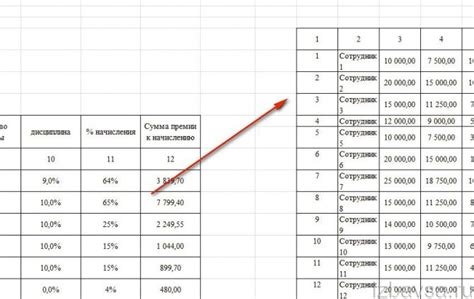
Перед удалением столбца из таблицы базы данных SQLite необходимо точно указать название самого столбца. Это необходимо для того, чтобы удаление прошло успешно и не затронуло другие столбцы или данные.
Название столбца можно найти в определении таблицы. Возможно, вы уже знаете название столбца, который нужно удалить, но если нет, вам потребуется выполнить следующий запрос SQL:
- Откройте SQLite-клиент или используйте командную строку для доступа к базе данных SQLite.
- Введите следующий запрос SQL:
PRAGMA table_info(table_name);Вместо table_name укажите название таблицы, из которой нужно удалить столбец. Выполните запрос и в результате получите список всех столбцов таблицы, включая их названия.
Обратите внимание на название нужного столбца. Когда вы найдете его, вы будете готовы выполнить удаление.
Сохраните изменения в таблице
После удаления столбца из таблицы базы данных SQLite необходимо сохранить изменения, чтобы они вступили в силу. Для этого достаточно выполнить несколько простых шагов:
- Сохраните файл - убедитесь, что все изменения в файле базы данных SQLite были сохранены перед выполнением дальнейших действий.
- Проверьте структуру таблицы - после удаления столбца убедитесь, что структура таблицы соответствует вашим требованиям. Если потребуется, внесите другие изменения в таблицу.
- Проверьте код программы - если ваша база данных SQLite используется в приложении, убедитесь, что код программы актуализирован и соответствует измененной структуре таблицы.
- Тестируйте изменения - перед тем как продолжить работу с базой данных, протестируйте, что удаление столбца не вызывает ошибок в вашем приложении и не нарушает его функциональность.
Сохранение изменений после удаления столбца поможет вам избежать потери данных и гарантирует корректность работы вашей базы данных SQLite.
Проверьте результаты удаления столбца

После того, как вы успешно выполнили удаление столбца из таблицы базы данных SQLite, рекомендуется проверить результаты операции.
Если удаление прошло успешно, то столбец должен быть полностью удален из таблицы, и его данные больше не должны отображаться при запросе к базе данных.
Вы можете проверить результаты удаления, выполнив следующие действия:
- Откройте программу или среду разработки, с помощью которой вы работали с базой данных SQLite.
- Подключитесь к базе данных, в которой производилось удаление столбца.
- Выполните SQL-запрос, который использует таблицу, из которой был удален столбец.
- Проверьте результаты запроса и убедитесь, что столбец, который вы удалили, больше не отображается в результатах выборки.
Если столбец по-прежнему отображается, возможно, вам потребуется перезагрузить программу или среду разработки для обновления данных. Также убедитесь, что вы выполнили все шаги удаления столбца правильно.
После того, как вы убедились, что столбец успешно удален, вы можете продолжить работу с базой данных без ненужного столбца и использовать оставшиеся столбцы для своих целей.
Закройте командную строку SQLite
Если вы закончили работу с командной строкой SQLite и больше не планируете выполнять операции с базой данных, рекомендуется закрыть командную строку.
Для этого введите команду .quit и нажмите клавишу Enter. SQLite закроется и командная строка будет закрыта. Если вы не закроете командную строку, она будет оставаться открытой и использовать память компьютера, пока не будет активировано другое окно или процесс.
Закрытие командной строки SQLite убережет вашу систему от лишней нагрузки и повысит ее производительность. Кроме того, это позволит освободить ресурсы для других приложений и операций, выполняемых на вашем компьютере.